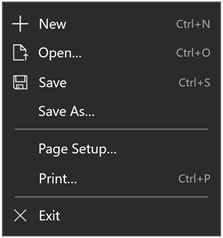RichTextBlock クラス
重要
一部の情報は、リリース前に大きく変更される可能性があるプレリリースされた製品に関するものです。 Microsoft は、ここに記載されている情報について、明示または黙示を問わず、一切保証しません。
書式設定されたテキスト、ハイパーリンク、インライン 画像、およびその他のリッチ コンテンツをサポートするリッチ テキスト表示コンテナーを表します。 RichTextBlock では、組み込みのオーバーフロー モデルがサポートされています。
public ref class RichTextBlock sealed : FrameworkElement/// [Windows.Foundation.Metadata.Activatable(65536, Windows.Foundation.UniversalApiContract)]
/// [Windows.Foundation.Metadata.ContractVersion(Windows.Foundation.UniversalApiContract, 65536)]
/// [Windows.Foundation.Metadata.MarshalingBehavior(Windows.Foundation.Metadata.MarshalingType.Agile)]
/// [Windows.Foundation.Metadata.Threading(Windows.Foundation.Metadata.ThreadingModel.Both)]
/// [Windows.UI.Xaml.Markup.ContentProperty(Name="Blocks")]
class RichTextBlock final : FrameworkElement/// [Windows.Foundation.Metadata.ContractVersion(Windows.Foundation.UniversalApiContract, 65536)]
/// [Windows.Foundation.Metadata.MarshalingBehavior(Windows.Foundation.Metadata.MarshalingType.Agile)]
/// [Windows.Foundation.Metadata.Threading(Windows.Foundation.Metadata.ThreadingModel.Both)]
/// [Windows.UI.Xaml.Markup.ContentProperty(Name="Blocks")]
/// [Windows.Foundation.Metadata.Activatable(65536, "Windows.Foundation.UniversalApiContract")]
class RichTextBlock final : FrameworkElement[Windows.Foundation.Metadata.Activatable(65536, typeof(Windows.Foundation.UniversalApiContract))]
[Windows.Foundation.Metadata.ContractVersion(typeof(Windows.Foundation.UniversalApiContract), 65536)]
[Windows.Foundation.Metadata.MarshalingBehavior(Windows.Foundation.Metadata.MarshalingType.Agile)]
[Windows.Foundation.Metadata.Threading(Windows.Foundation.Metadata.ThreadingModel.Both)]
[Windows.UI.Xaml.Markup.ContentProperty(Name="Blocks")]
public sealed class RichTextBlock : FrameworkElement[Windows.Foundation.Metadata.ContractVersion(typeof(Windows.Foundation.UniversalApiContract), 65536)]
[Windows.Foundation.Metadata.MarshalingBehavior(Windows.Foundation.Metadata.MarshalingType.Agile)]
[Windows.Foundation.Metadata.Threading(Windows.Foundation.Metadata.ThreadingModel.Both)]
[Windows.UI.Xaml.Markup.ContentProperty(Name="Blocks")]
[Windows.Foundation.Metadata.Activatable(65536, "Windows.Foundation.UniversalApiContract")]
public sealed class RichTextBlock : FrameworkElementPublic NotInheritable Class RichTextBlock
Inherits FrameworkElement<RichTextBlock .../>
-or-
<RichTextBlock ...>
blocksContent
</RichTextBlock>
- 継承
- 属性
| デバイス ファミリ |
Windows 10 (10.0.10240.0 で導入)
|
| API contract |
Windows.Foundation.UniversalApiContract (v1.0 で導入)
|
ヒント
詳細、設計ガイダンス、およびコード例については、「 リッチ テキスト ブロック」を参照してください。
WinUI 2 ギャラリー アプリには、ほとんどの WinUI 2 コントロールと機能の対話型の例が含まれています。 Microsoft Store からアプリを入手するか、GitHub でソース コードを取得します。
この例では、テキストの選択と文字列の折り返しが有効になっている RichTextBlock を示します。
XAML では、コンテンツ要素の作成は暗黙的であるため、 テキストを Paragraph 要素に直接追加し、 Paragraph を RichTextBlock 要素に直接追加できます。
コードでは、各 Run 要素を明示的に作成し、その Text プロパティを設定し、 Paragraph.Inlines コレクションに追加する必要があります。 次に、各 段落 を RichTextBlock.Blocks コレクションに追加します。
<RichTextBlock IsTextSelectionEnabled="True" TextWrapping="Wrap" Width="200" >
<Paragraph>
This is some sample text to show the wrapping behavior.
</Paragraph>
</RichTextBlock>
// Create a RichTextBlock, a Paragraph and a Run.
RichTextBlock richTextBlock = new RichTextBlock();
Paragraph paragraph = new Paragraph();
Run run = new Run();
// Customize some properties on the RichTextBlock.
richTextBlock.IsTextSelectionEnabled = true;
richTextBlock.TextWrapping = TextWrapping.Wrap;
run.Text = "This is some sample text to show the wrapping behavior.";
richTextBlock.Width = 200;
// Add the Run to the Paragraph, the Paragraph to the RichTextBlock.
paragraph.Inlines.Add(run);
richTextBlock.Blocks.Add(paragraph);
// Add the RichTextBlock to the visual tree (assumes stackPanel is decalred in XAML).
stackPanel.Children.Add(richTextBlock);
この例では、1 回のテキスト実行に 対して FontWeight、 FontFamily、 FontStyle、 Foreground、 SelectionHighlightColor をカスタマイズした RichTextBlock を示します。
XAML では、コンテンツ要素の作成は暗黙的であるため、 テキストを Paragraph 要素に直接追加し、 Paragraph を RichTextBlock 要素に直接追加できます。
コードでは、各 Run 要素を明示的に作成し、その Text プロパティを設定し、 Paragraph.Inlines コレクションに追加する必要があります。 次に、各 段落 を RichTextBlock.Blocks コレクションに追加します。
<RichTextBlock IsTextSelectionEnabled="True" SelectionHighlightColor="Pink"
FontWeight="Light" FontFamily="Arial" FontStyle="Italic"
Foreground="Blue">
<Paragraph>
This is some sample text to demonstrate some properties.
</Paragraph>
</RichTextBlock>
// Create a RichTextBlock, a Paragraph and a Run.
RichTextBlock richTextBlock = new RichTextBlock();
Paragraph paragraph = new Paragraph();
Run run = new Run();
// Customize some properties on the RichTextBlock.
richTextBlock.IsTextSelectionEnabled = true;
richTextBlock.SelectionHighlightColor = new SolidColorBrush(Windows.UI.Colors.Pink);
richTextBlock.Foreground = new SolidColorBrush(Windows.UI.Colors.Blue);
richTextBlock.FontWeight = Windows.UI.Text.FontWeights.Light;
richTextBlock.FontFamily = new FontFamily("Arial");
richTextBlock.FontStyle = Windows.UI.Text.FontStyle.Italic;
run.Text = "This is some sample text to demonstrate some properties.";
//Add the Run to the Paragraph, the Paragraph to the RichTextBlock.
paragraph.Inlines.Add(run);
richTextBlock.Blocks.Add(paragraph);
// Add the RichTextBlock to the visual tree (assumes stackPanel is decalred in XAML).
stackPanel.Children.Add(richTextBlock);
この例では、テキストの実行ごとに FontWeight、 FontFamily、 FontStyle、 Foreground、 SelectionHighlightColor をカスタマイズした RichTextBlock を示します。
XAML では、コンテンツ要素の作成は暗黙的であるため、 テキストを Paragraph 要素に直接追加し、 Paragraph を RichTextBlock 要素に直接追加できます。
コードでは、各 Run 要素を明示的に作成し、その Text プロパティを設定し、 Paragraph.Inlines コレクションに追加する必要があります。 次に、各 段落 を RichTextBlock.Blocks コレクションに追加します。
<RichTextBlock IsTextSelectionEnabled="True" SelectionHighlightColor="Pink" FontFamily="Arial" >
<Paragraph>
<Run Foreground="Blue" FontWeight="Light" Text="This is some" ></Run>
<Span FontWeight="SemiBold">
<Run FontStyle="Italic">sample text to</Run>
<Run Foreground="Red">demonstrate some properties.</Run>
</Span>
</Paragraph>
</RichTextBlock>
RichTextBlock richTextBlock = new RichTextBlock();
richTextBlock.IsTextSelectionEnabled = true;
richTextBlock.SelectionHighlightColor = new SolidColorBrush(Windows.UI.Colors.Pink);
richTextBlock.FontFamily = new FontFamily("Arial");
Paragraph paragraph = new Paragraph();
Run run = new Run();
run.Foreground = new SolidColorBrush(Windows.UI.Colors.Blue);
run.FontWeight = Windows.UI.Text.FontWeights.Light;
run.Text = "This is some";
Span span = new Span();
span.FontWeight = Windows.UI.Text.FontWeights.SemiBold;
Run run1 = new Run();
run1.FontStyle = Windows.UI.Text.FontStyle.Italic;
run1.Text = " sample text to ";
Run run2 = new Run();
run2.Foreground = new SolidColorBrush(Windows.UI.Colors.Red);
run2.Text = " demonstrate some properties";
span.Inlines.Add(run1);
span.Inlines.Add(run2);
paragraph.Inlines.Add(run);
paragraph.Inlines.Add(span);
richTextBlock.Blocks.Add(paragraph);
// Add the RichTextBlock to the visual tree (assumes stackPanel is decalred in XAML).
stackPanel.Children.Add(richTextBlock);
ここでは、RichTextBlock は RichTextBlockOverflow 要素をターゲットにして、複数列のテキスト レイアウトを作成します。 最初の RichTextBlockOverflow 要素は、コンテンツ オーバーフローを受け取る 2 番目の RichTextBlockOverflow 要素をターゲットにします。 テキスト オーバーフローの計算方法を制御するレイアウト要素は、親 Grid の制約付き幅と高さ、および Grid を 300 ピクセルの高さ/幅の 3 つの等しい列に分割する ColumnDefinition 設定です。 オーバーフローは、 FontSize や、テキスト内の文字を変更するその他の多くのテキスト書式設定プロパティの影響も受けます。
<Grid x:Name="columnGrid" Background="White" Width="900" Height="300">
<Grid.ColumnDefinitions>
<ColumnDefinition/>
<ColumnDefinition/>
<ColumnDefinition/>
</Grid.ColumnDefinitions>
<RichTextBlock Grid.Column="0" IsTextSelectionEnabled="True" TextAlignment="Justify"
OverflowContentTarget="{Binding ElementName=firstOverflowContainer}"
TextIndent="12"
FontSize="12" FontFamily="Segoe UI" Foreground="#2a2a2a" Margin="20,0">
<Paragraph>
<Bold><Span Foreground="DarkSlateBlue" FontSize="16">Lorem ipsum dolor sit amet</Span></Bold>, consectetur adipiscing elit. Sed ac mi ipsum. Phasellus vel malesuada mauris. Donec pharetra, enim sit amet mattis tincidunt, felis nisi semper lectus, vel porta diam nisi in augue. Pellentesque lacus tortor, aliquam et faucibus id, rhoncus ut justo. Sed id lectus odio, eget pulvinar diam. Suspendisse eleifend ornare libero, in luctus purus aliquet non. Sed interdum, sem vitae rutrum rhoncus, felis ligula ultrices sem, in eleifend eros ante id neque. Vivamus quam lorem, varius vitae porta mollis, placerat quis est. Aenean eget sagittis massa. Sed tellus turpis, ullamcorper eget imperdiet vel, faucibus vel nisl. Nunc sed suscipit quam. Vivamus convallis faucibus dignissim. Fusce sollicitudin, quam vel cursus mattis, nisl velit tristique sapien, ac vestibulum ante arcu a nisl. Vestibulum commodo gravida ante at tincidunt. Vestibulum in ornare nunc. Nullam ut lorem vitae dui placerat lacinia sit amet a arcu. Nulla sit amet odio nisi. Praesent erat urna, venenatis ac adipiscing vel, congue at lectus. Proin ac metus at quam luctus ultricies.
</Paragraph>
<Paragraph>
<Italic>This is an inline image.</Italic>
<InlineUIContainer>
<Border Background="Black">
<Image Source="Assets/SmallLogo.png" Height="30" Width="30"/>
</Border>
</InlineUIContainer>
Nam vitae ligula non ligula suscipit semper. Duis sed nulla metus, id hendrerit velit. Curabitur dolor purus, bibendum eu cursus lacinia, interdum vel augue. Aenean euismod eros et sapien vehicula dictum. Duis ullamcorper, turpis nec feugiat tincidunt, dui erat luctus risus, aliquam accumsan lacus est vel quam. Nunc lacus massa, varius eget accumsan id, congue sed orci. Duis dignissim hendrerit egestas. Proin ut turpis magna, sit amet porta erat. Nunc semper metus nec magna imperdiet nec vestibulum dui fringilla. Sed sed ante libero, nec porttitor mi. Ut luctus, neque vitae placerat egestas, urna leo auctor magna, sit amet ultricies ipsum felis quis sapien. Proin eleifend varius dui, at vestibulum nunc consectetur nec. Mauris nulla elit, ultrices a sodales non, aliquam ac est. Quisque sit amet risus nulla. Quisque vestibulum posuere velit, vitae vestibulum eros scelerisque sit amet. In in risus est, at laoreet dolor. Nullam aliquet pellentesque convallis. Ut vel tincidunt nulla. Mauris auctor tincidunt auctor.
</Paragraph>
</RichTextBlock>
<RichTextBlockOverflow x:Name="firstOverflowContainer" Grid.Column="1" Margin="20,0"
OverflowContentTarget="{Binding ElementName=secondOverflowContainer}"/>
<RichTextBlockOverflow x:Name="secondOverflowContainer" Grid.Column="2" Margin="20,0"/>
</Grid>
ヒント
詳細、設計ガイダンス、およびコード例については、「 リッチ テキスト ブロック」を参照してください。
RichTextBlock コントロールは、読み取り専用のテキストを表示し、高度なテキスト レイアウトのいくつかの機能を提供します。 段落、インライン UI 要素、またはオーバーフロー テキストのサポートが必要な場合は、RichTextBlock を使用します。
TextBlock はシンプルなコンテンツ モデルを提供するため、通常は使いやすく、RichTextBlock よりもテキストレンダリングのパフォーマンスを向上させることができます。 テキストのレンダリング方法をカスタマイズするための書式設定オプションも、同じものが数多く用意されています。 ただし、RichTextBlock には 、TextBlock で提供されない固有の機能がいくつか用意されています。
詳細と例については、 RichTextBlock コントロール ガイドを参照してください。
RichTextBlock の content プロパティは、Paragraph 要素に基づく Blocks プロパティです。 段落のインデントを設定するには TextIndent プロパティを設定します。
Text 要素と Typography クラスの添付プロパティを使用して、RichTextBlock のテキストに文字と段落の書式を適用できます。 たとえば、 コントロール内のテキストの任意の部分に太字、 斜体、 下線 を適用できます。
RichTextBlock のコンテンツで InlineUIContainer を使用して、 画像などの UIElement から派生した要素をテキストに埋め込むことができます。
RichTextBlock 要素と RichTextBlockOverflow 要素を使用して、複数列のテキストなどの高度なページ レイアウトを作成できます。 RichTextBlockOverflow 要素のコンテンツは、常に RichTextBlock 要素から取得されます。 RichTextBlockOverflow 要素をリンクするには、RichTextBlock または別の RichTextBlockOverflow の OverflowContentTarget として設定します。
RichTextBlock の既定の FontFamily は Segoe UI で、既定の FontSize は 15 デバイスに依存しないピクセル (DIP) です。 既定では、RichTextBlock はフォント フォールバック メカニズムを利用して、指定したフォントに含まれていないグリフを表示します。 RichTextBlock で必要なグリフが指定したフォントで使用できない場合、フォント フォールバック メカニズムはシステム上のフォントの一覧を通過して、必要な文字を別のフォントで表示しようとします。
| Windows のバージョン | SDK バージョン | 追加された値 |
|---|---|---|
| 1703 | 15063 | TextDecorations |
| 1709 | 16299 | HorizontalTextAlignment |
| 1709 | 16299 | IsTextTrimmed |
| 1709 | 16299 | IsTextTrimmedChanged |
| 1709 | 16299 | TextHighlighters |
| 1809 | 17763 | CopySelectionToClipboard |
| 1809 | 17763 | SelectionFlyout |
|
Rich |
RichTextBlock クラスの新しいインスタンスを初期化します。 |
|
Access |
この要素のアクセス キー (ニーモニック) を取得または設定します。 (継承元 UIElement) |
|
Access |
ソース要素のビジュアル ツリーにない場合でも、この要素のアクセス キー スコープを提供するソース要素を取得または設定します。 (継承元 UIElement) |
|
Actual |
FrameworkElement のレンダリングされた高さを取得します。 「解説」を参照してください。 (継承元 FrameworkElement) |
|
Actual |
レイアウト プロセスの配置パス中に計算された、親を基準としたこの UIElement の位置を取得します。 (継承元 UIElement) |
|
Actual |
レイアウト プロセスの配置パス中にこの UIElement が計算したサイズを取得します。 (継承元 UIElement) |
|
Actual |
要素で現在使用されている UI テーマを取得します。 これは RequestedTheme とは異なる場合があります。 (継承元 FrameworkElement) |
|
Actual |
FrameworkElement のレンダリングされた幅を取得します。 「解説」を参照してください。 (継承元 FrameworkElement) |
|
Allow |
この UIElement をドラッグ アンド ドロップ操作の目的でドロップ ターゲットにできるかどうかを決定する値を取得または設定します。 (継承元 UIElement) |
|
Allow |
ユーザーが操作するときに要素が自動的にフォーカスを取得するかどうかを示す値を取得または設定します。 (継承元 FrameworkElement) |
|
Allow |
無効なコントロールがフォーカスを受け取ることができるかどうかを取得または設定します。 (継承元 FrameworkElement) |
|
Baseline |
コンテンツの上部から最初の段落のベースラインまでのオフセットをピクセル単位で表す値を取得します。 段落のベースラインは、段落内の最初の行のベースラインです。 |
|
Base |
XAML 読み込み時に XAML で構築されたオブジェクトのベース URI (Uniform Resource Identifier) を表す Uniform Resource Identifier (URI) を取得します。 このプロパティは、実行時の URI (Uniform Resource Identifier) 解決に役立ちます。 (継承元 FrameworkElement) |
| Blocks |
RichTextBlock の内容を取得します。 |
|
Cache |
レンダリングされたコンテンツを可能な限り複合ビットマップとしてキャッシュする必要があることを示す値を取得または設定します。 (継承元 UIElement) |
|
Can |
UIElement をスクロール アンカーの候補にできるかどうかを示す値を取得または設定します。 (継承元 UIElement) |
|
Can |
要素をドラッグ アンド ドロップ操作でデータとしてドラッグできるかどうかを示す値を取得または設定します。 (継承元 UIElement) |
|
Center |
要素の中心点 (回転またはスケーリングが発生するポイント) を取得または設定します。 要素のレンダリング位置に影響します。 (継承元 UIElement) |
|
Character |
em の 1/1000 単位の文字間の均一な間隔を取得または設定します。 |
|
Character |
CharacterSpacing 依存関係プロパティを識別します。 |
| Clip |
UIElement の内容のアウトラインを定義するために使用する RectangleGeometry を取得または設定します。 (継承元 UIElement) |
|
Composite |
親レイアウトとウィンドウ内の要素の代替合成モードとブレンド モードを宣言するプロパティを取得または設定します。 これは、混合 XAML/Microsoft DirectX UI に関連する要素に関連します。 (継承元 UIElement) |
|
Content |
RichTextBlock 内のコンテンツの末尾を示す TextPointer を取得します。 |
|
Content |
RichTextBlock 内のコンテンツの開始を示す TextPointer を取得します。 |
|
Context |
この要素に関連付けられているポップアップを取得または設定します。 (継承元 UIElement) |
|
Data |
FrameworkElement のデータ コンテキストを取得または設定します。 データ コンテキストの一般的な用途は、 FrameworkElement が {Binding} マークアップ拡張機能を使用し、データ バインディングに参加する場合です。 (継承元 FrameworkElement) |
|
Desired |
レイアウト プロセスのメジャー パス中にこの UIElement が計算したサイズを取得します。 (継承元 UIElement) |
| Dispatcher |
このオブジェクトが関連付けられている CoreDispatcher を取得します。 CoreDispatcher は、コードが UI 以外のスレッドによって開始された場合でも、UI スレッド上の DependencyObject にアクセスできる機能を表します。 (継承元 DependencyObject) |
|
Exit |
アクセス キーが呼び出されたときにアクセス キーの表示を閉じるかどうかを指定する値を取得または設定します。 (継承元 UIElement) |
|
Flow |
レイアウトを制御する任意の親要素内でテキストやその他の UI 要素が流れる方向を取得または設定します。 このプロパティは、 LeftToRight または RightToLeft のいずれかに設定できます。 任意の要素で FlowDirection を RightToLeft に設定すると、配置が右に設定され、読み取り順序が右から左に設定され、コントロールのレイアウトが右から左にフローします。 (継承元 FrameworkElement) |
|
Focus |
FrameworkElement のフォーカス ビジュアルの外側の余白を取得または設定します。 (継承元 FrameworkElement) |
|
Focus |
FrameworkElement の または |
|
Focus |
FrameworkElement の または フォーカス ビジュアルの外側の境界線の |
|
Focus |
FrameworkElement の または |
|
Focus |
FrameworkElement の または フォーカス ビジュアルの内側の境界線の |
|
Font |
この要素のテキスト コンテンツに適した最上位レベルのフォント ファミリを取得または設定します。 |
|
Font |
FontFamily 依存関係プロパティを識別します。 |
|
Font |
この要素のテキスト コンテンツのフォント サイズを取得または設定します。 |
|
Font |
FontSize 依存関係プロパティを識別します。 |
|
Font |
この要素のテキスト コンテンツのフォント ストレッチを取得または設定します。 |
|
Font |
FontStretch 依存関係プロパティを識別します。 |
|
Font |
この要素のコンテンツのフォント スタイルを取得または設定します。 |
|
Font |
FontStyle 依存関係プロパティを識別します。 |
|
Font |
RichTextBlock の最上位レベルのフォントの太さを取得または設定します。 |
|
Font |
FontWeight 依存関係プロパティを識別します。 |
| Foreground |
RichTextBlock のテキスト コンテンツに適用するブラシを取得または設定します。 |
|
Foreground |
Foreground 依存関係プロパティを識別します。 |
|
Has |
RichTextBlock に、OverflowContentTarget 要素にコンテンツを提供できる、その境界を超えて拡張されるコンテンツがあるかどうかを示す値を取得します。 |
|
Has |
HasOverflowContent 依存関係プロパティを識別します。 |
| Height |
FrameworkElement の推奨される高さを取得または設定します。 (継承元 FrameworkElement) |
|
High |
ハイ コントラスト テーマが有効になっている場合に、フレームワークが要素のビジュアル プロパティを自動的に調整するかどうかを示す値を取得または設定します。 (継承元 UIElement) |
|
Horizontal |
パネルや項目コントロールなど、レイアウトの親で構成されている場合に FrameworkElement に適用される水平方向の配置特性を取得または設定します。 (継承元 FrameworkElement) |
|
Horizontal |
RichTextBlock でのテキストの配置方法を示す値を取得または設定します。 |
|
Horizontal |
HorizontalTextAlignment 依存関係プロパティを識別します。 |
|
Is |
要素が独自のアクセス キー スコープを定義するかどうかを示す値を取得または設定します。 (継承元 UIElement) |
|
Is |
Segoe UI Emoji などのカラー レイヤーを含むフォント グリフを色でレンダリングするかどうかを決定する値を取得または設定します。 |
|
Is |
IsColorFontEnabled 依存関係プロパティを識別します。 |
|
Is |
DoubleTapped イベントがその要素から発生するかどうかを決定する値を取得または設定します。 (継承元 UIElement) |
|
Is |
この UIElement の包含領域がヒット テストの true 値を返すことができるかどうかを取得または設定します。 (継承元 UIElement) |
|
Is |
Holding イベントがその要素から発生するかどうかを決定する値を取得または設定します。 (継承元 UIElement) |
|
Is |
要素が要素ツリーに追加され、操作の準備ができているかどうかを示す値を取得します。 (継承元 FrameworkElement) |
|
Is |
RightTapped イベントがその要素から発生するかどうかを決定する値を取得または設定します。 (継承元 UIElement) |
|
Is |
Tapped イベントがその要素から発生するかどうかを決定する値を取得または設定します。 (継承元 UIElement) |
|
Is |
システム テキスト サイズの設定を反映するように、自動テキストの拡大を有効にするかどうかを取得または設定します。 |
|
Is |
IsTextScaleFactorEnabled 依存関係プロパティを識別します。 |
|
Is |
RichTextBlock のテキスト コンテンツをクリップボードまたはドラッグの目的で選択するか、選択したテキストを示す UI スタイル変更に対して選択できるかを決定する値を取得または設定します。 |
|
Is |
IsTextSelectionEnabled 依存関係プロパティを識別します。 |
|
Is |
コンテンツ領域をオーバーフローするテキストがコントロールにトリミングされているかどうかを示す値を取得します。 |
|
Is |
IsTextTrimmed 依存関係プロパティを識別します。 |
|
Keyboard |
コントロール のヒント に、関連付けられているキーボード アクセラレータのキーの組み合わせを表示するかどうかを示す値を取得または設定します。 (継承元 UIElement) |
|
Keyboard |
アクセラレータ キーの組み合わせを表示 するコントロールヒント を示す値を取得または設定します。 (継承元 UIElement) |
|
Keyboard |
キーボードを使用してアクションを呼び出すキーの組み合わせのコレクションを取得します。 アクセラレータは通常、ボタンまたはメニュー項目に割り当てられます。
|
|
Key |
UIElement に関連してキー ヒントを左右に配置する距離を示す値を取得または設定します。 (継承元 UIElement) |
|
Key |
アクセス キーのキー ヒントが UIElement の境界に対して配置される場所を示す値を取得または設定します。 (継承元 UIElement) |
|
Key |
アクセス キーのキー ヒントの対象となる要素を示す値を取得または設定します。 (継承元 UIElement) |
|
Key |
UI 要素に関連してキー ヒントを配置する距離を示す値を取得または設定します。 (継承元 UIElement) |
| Language |
FrameworkElement に適用されるローカライズ/グローバリゼーション言語情報と、オブジェクト表現と UI の現在の FrameworkElement のすべての子要素を取得または設定します。 (継承元 FrameworkElement) |
| Lights |
この要素にアタッチされている XamlLight オブジェクトのコレクションを取得します。 (継承元 UIElement) |
|
Line |
コンテンツの各行の高さを取得または設定します。 |
|
Line |
LineHeight 依存関係プロパティを識別します。 |
|
Line |
RichTextBlock 内のテキスト行ごとに行ボックスを決定する方法を示す値を取得または設定します。 |
|
Line |
LineStackingStrategy 依存関係プロパティを識別します。 |
|
Manipulation |
UIElement の動作とジェスチャとの対話に使用される ManipulationModes 値を取得または設定します。 この値を設定すると、アプリ コードでこの要素から操作イベントを処理できます。 (継承元 UIElement) |
| Margin |
FrameworkElement の外側の余白を取得または設定します。 (継承元 FrameworkElement) |
|
Max |
FrameworkElement の最大高さ制約を取得または設定します。 (継承元 FrameworkElement) |
|
Max |
RichTextBlock に表示されるテキストの最大行数を取得または設定します。 |
|
Max |
MaxLines 依存関係プロパティを識別します。 |
|
Max |
FrameworkElement の最大幅制約を取得または設定します。 (継承元 FrameworkElement) |
|
Min |
FrameworkElement の最小高さ制約を取得または設定します。 (継承元 FrameworkElement) |
|
Min |
FrameworkElement の最小幅制約を取得または設定します。 (継承元 FrameworkElement) |
| Name |
オブジェクトの識別名を取得または設定します。 XAML プロセッサが XAML マークアップからオブジェクト ツリーを作成する場合、ランタイム コードはこの名前で XAML で宣言されたオブジェクトを参照できます。 (継承元 FrameworkElement) |
| Opacity |
オブジェクトの不透明度の程度を取得または設定します。 (継承元 UIElement) |
|
Opacity |
Opacity プロパティへの変更をアニメーション化する ScalarTransition を取得または設定します。 (継承元 UIElement) |
|
Optical |
さまざまなサイズのフォントに合わせてフォントを変更する方法を示す値を取得または設定します。 |
|
Optical |
OpticalMarginAlignment 依存関係プロパティを識別します。 |
|
Overflow |
この RichTextBlock からのテキスト オーバーフローのリンク先である RichTextBlockOverflow への参照を取得または設定します。 |
|
Overflow |
OverflowContentTarget 依存関係プロパティを識別します。 |
| Padding |
コンテンツ領域の境界と RichTextBlock によって表示されるコンテンツの間の余白の太さを示す値を取得または設定します。 |
|
Padding |
Padding 依存関係プロパティを識別します。 |
| Parent |
オブジェクト ツリー内のこの FrameworkElement の親オブジェクトを取得します。 (継承元 FrameworkElement) |
|
Pointer |
Pointer 値として表されるすべてのキャプチャされたポインターのセット を取得します 。 (継承元 UIElement) |
| Projection |
この要素をレンダリングするときに適用するパースペクティブ プロジェクション (3-D 効果) を取得または設定します。 (継承元 UIElement) |
|
Render |
UIElement の最終的なレンダリング サイズを取得します。 使用は推奨されません。「解説」を参照してください。 (継承元 UIElement) |
|
Render |
UIElement のレンダリング位置に影響する変換情報を取得または設定します。 (継承元 UIElement) |
|
Render |
UIElement の境界を基準にして、RenderTransform によって宣言された可能なレンダー変換の原点を取得または設定します。 (継承元 UIElement) |
|
Requested |
リソースを決定するために UIElement (およびその子要素) によって使用される UI テーマを取得または設定します。 RequestedTheme で指定した UI テーマは、アプリ レベルの RequestedTheme をオーバーライドできます。 (継承元 FrameworkElement) |
| Resources |
ローカルで定義されたリソース ディクショナリを取得します。 XAML では、XAML の暗黙的なコレクション構文を使用して、プロパティ要素の |
| Rotation |
時計回りの回転角度を度単位で取得または設定します。 RotationAxis と CenterPoint を基準にして回転します。 要素のレンダリング位置に影響します。 (継承元 UIElement) |
|
Rotation |
要素を回転させる軸を取得または設定します。 (継承元 UIElement) |
|
Rotation |
Rotation プロパティの変更をアニメーション化する ScalarTransition を取得または設定します。 (継承元 UIElement) |
| Scale |
要素のスケールを取得または設定します。 要素の CenterPoint を基準にスケールします。 要素のレンダリング位置に影響します。 (継承元 UIElement) |
|
Scale |
Scale プロパティの変更をアニメーション化する Vector3Transition を取得または設定します。 (継承元 UIElement) |
|
Selected |
選択したテキストのテキスト範囲を取得します。 |
|
Selected |
SelectedText 依存関係プロパティを識別します。 |
|
Selection |
RichTextBlock で選択されているテキストの終了位置を取得します。 |
|
Selection |
タッチまたはペンを使用してテキストを選択したときに表示されるポップアップを取得または設定します。ポップアップが表示されない場合は null を 設定します。 |
|
Selection |
SelectionFlyout 依存関係プロパティを識別します。 |
|
Selection |
選択したテキストを強調表示するために使用するブラシを取得または設定します。 |
|
Selection |
SelectionHighlightColor 依存関係プロパティを識別します。 |
|
Selection |
RichTextBlock で選択されているテキストの開始位置を取得します。 |
| Shadow |
要素によってキャストされる影の効果を取得または設定します。 (継承元 UIElement) |
| Style |
レイアウトとレンダリング中にこのオブジェクトに適用されるインスタンス Style を取得または設定します。 (継承元 FrameworkElement) |
|
Tab |
このコントロールのタブと TabIndex の動作方法を変更する値を取得または設定します。 (継承元 UIElement) |
| Tag |
このオブジェクトに関するカスタム情報を格納するために使用できる任意のオブジェクト値を取得または設定します。 (継承元 FrameworkElement) |
|
Text |
RichTextBlock でのテキストの配置方法を示す値を取得または設定します。 |
|
Text |
TextAlignment 依存関係プロパティを識別します。 |
|
Text |
テキストに適用される装飾を示す値を取得または設定します。 |
|
Text |
TextDecorations 依存関係プロパティを識別します。 |
|
Text |
テキストの強調表示のコレクションを取得します。 |
|
Text |
RichTextBlock の各段落のテキストの最初の行のインデントを取得または設定します。 |
|
Text |
TextIndent 依存関係プロパティを識別します。 |
|
Text |
RichTextBlock 内のテキスト行ごとに行ボックスの高さを決定する方法を示す値を取得または設定します。 |
|
Text |
TextLineBounds 依存関係プロパティを識別します。 |
|
Text |
RichTextBlock の読み取り順序の決定方法を示す値を取得または設定します。 |
|
Text |
TextReadingOrder 依存関係プロパティを識別します。 |
|
Text |
コンテンツ領域をオーバーフローしたときのテキストのトリミング方法を示す値を取得または設定します。 |
|
Text |
TextTrimming 依存関係プロパティを識別します。 |
|
Text |
テキスト行が RichTextBlock の使用可能な幅を超える場合にテキストの折り返しが行われるかどうかを示す値を取得または設定します。 |
|
Text |
TextWrapping 依存関係プロパティを識別します。 |
| Transform3D |
この要素をレンダリングするときに適用する 3-D 変換効果を取得または設定します。 (継承元 UIElement) |
|
Transform |
要素に適用する変換行列を取得または設定します。 (継承元 UIElement) |
| Transitions |
UIElement に適用される Transition スタイル要素のコレクションを取得または設定します。 (継承元 UIElement) |
| Translation |
要素の x、y、z のレンダリング位置を取得または設定します。 (継承元 UIElement) |
|
Translation |
Translation プロパティの変更をアニメーション化する Vector3Transition を取得または設定します。 (継承元 UIElement) |
| Triggers |
FrameworkElement に対して定義されているアニメーションのトリガーのコレクションを取得します。 一般的に使用されません。 「解説」を参照してください。 (継承元 FrameworkElement) |
| UIContext |
要素のコンテキスト識別子を取得します。 (継承元 UIElement) |
|
Use |
オブジェクトとそのビジュアル サブツリーのレンダリングで、レンダリングをピクセル全体に合わせる丸め動作を使用するかどうかを決定する値を取得または設定します。 (継承元 UIElement) |
|
Vertical |
パネルや項目コントロールなどの親オブジェクトで構成されている場合に FrameworkElement に適用される垂直方向の配置特性を取得または設定します。 (継承元 FrameworkElement) |
| Visibility |
UIElement の可視性を取得または設定します。 表示されない UIElement はレンダリングされず、目的のサイズをレイアウトに伝達しません。 (継承元 UIElement) |
| Width |
FrameworkElement の幅を取得または設定します。 (継承元 FrameworkElement) |
|
Xaml |
この要素が表示される を |
|
XYFocus |
ダウン ナビゲーションのターゲット要素を決定するために使用する戦略を指定する値を取得または設定します。 (継承元 UIElement) |
|
XYFocus |
キーボード方向矢印を使用してナビゲーションを有効または無効にする値を取得または設定します。 (継承元 UIElement) |
|
XYFocus |
左ナビゲーションのターゲット要素を決定するために使用される戦略を指定する値を取得または設定します。 (継承元 UIElement) |
|
XYFocus |
右ナビゲーションのターゲット要素を決定するために使用する戦略を指定する値を取得または設定します。 (継承元 UIElement) |
|
XYFocus |
アップ ナビゲーションのターゲット要素を決定するために使用する戦略を指定する値を取得または設定します。 (継承元 UIElement) |
|
Add |
指定したルーティング イベントのルーティング イベント ハンドラーを追加します。このハンドラーは、現在の要素のハンドラー コレクションに追加されます。 handledEventsToo をtrue として指定すると、イベントが他の場所で処理される場合でも、指定されたハンドラーを呼び出すことができます。 (継承元 UIElement) |
| Arrange(Rect) |
子オブジェクトを配置し、 UIElement のサイズを決定します。 子要素のカスタム レイアウトを実装する親オブジェクトは、そのレイアウトオーバーライド実装からこのメソッドを呼び出して、再帰的なレイアウト更新を形成する必要があります。 (継承元 UIElement) |
|
Arrange |
レイアウトの "配置" パスの動作を提供します。 クラスは、このメソッドをオーバーライドして、独自の "配置" パス動作を定義できます。 (継承元 FrameworkElement) |
|
Cancel |
現在の UIElement を含む ScrollViewer 親に対して、進行中の直接操作処理 (システム定義のパン/ズーム) を取り消します。 (継承元 UIElement) |
|
Capture |
ポインター キャプチャを UIElement に設定します。 キャプチャされると、キャプチャを持つ要素のみがポインター関連のイベントを発生させます。 (継承元 UIElement) |
|
Clear |
依存関係プロパティのローカル値をクリアします。 (継承元 DependencyObject) |
|
Copy |
選択したコンテンツを Windows クリップボードにコピーします。 |
|
Find |
指定した識別子名を持つオブジェクトを取得します。 (継承元 FrameworkElement) |
|
Find |
UIElement サブクラスが、タッチ ターゲットの解決に役立つ子要素を公開できるようにします。 (継承元 UIElement) |
|
Focus(Focus |
従来のフォーカス可能なコントロールであるかのように、 RichTextBlock に焦点を当てます。 |
|
Get |
依存関係プロパティに対して確立された基本値を返します。これは、アニメーションがアクティブでない場合に適用されます。 (継承元 DependencyObject) |
|
Get |
指定したプロパティのバインドを表す BindingExpression を返します。 (継承元 FrameworkElement) |
|
Get |
UIElement サブクラスが Tab フォーカスに参加する子要素を公開できるようにします。 (継承元 UIElement) |
|
Get |
テキスト表示領域内の特定のポイントをヒット テストして、RichTextBlock から TextPointer テキスト参照を返します。 |
|
Get |
DependencyObject から依存関係プロパティの現在の有効な値を返します。 (継承元 DependencyObject) |
|
Go |
派生クラスで実装すると、コントロールの起動時にすべての状態の XAML を読み込むのではなく、コード内のコントロール テンプレートのビジュアル ツリーを状態ごとに構築できます。 (継承元 FrameworkElement) |
|
Invalidate |
UIElement の配置状態 (レイアウト) を無効にします。 無効にすると、 UIElement のレイアウトが更新され、非同期的に行われます。 (継承元 UIElement) |
|
Invalidate |
UIElement の測定状態 (レイアウト) を無効にします。 (継承元 UIElement) |
|
Invalidate |
有効なビューポートの計算に使用される UIElement の ビューポート状態を無効にします。 (継承元 FrameworkElement) |
| Measure(Size) |
UIElement の DesiredSize を更新します。 通常、レイアウトの子のカスタム レイアウトを実装するオブジェクトは、独自の MeasureOverride 実装からこのメソッドを呼び出して、再帰的なレイアウト更新を形成します。 (継承元 UIElement) |
|
Measure |
レイアウト サイクルの "メジャー" パスの動作を提供します。 クラスは、このメソッドをオーバーライドして、独自の "Measure" パス動作を定義できます。 (継承元 FrameworkElement) |
|
On |
アプリケーション コードまたは内部プロセス (再構築レイアウト パスなど) が ApplyTemplate を呼び出すたびに呼び出されます。 最も簡単に言うと、これは、UI 要素がアプリに表示される直前に メソッドが呼び出されていることを意味します。 クラスの既定のテンプレート後ロジックに影響を与えるために、このメソッドをオーバーライドします。 (継承元 FrameworkElement) |
|
On |
BringIntoViewRequested イベントが発生する前に呼び出されます。 (継承元 UIElement) |
|
On |
派生クラスで実装されると、Microsoft UI オートメーション インフラストラクチャのクラス固有の AutomationPeer 実装が返されます。 (継承元 UIElement) |
|
On |
クラス固有のコンテンツまたは子プロパティから項目が削除されたときにレイアウトとロジックがどのように動作するかを実装するには、このメソッドをオーバーライドします。 (継承元 UIElement) |
|
On |
アプリで キーボード ショートカット (またはアクセラレータ) が処理されるときに呼び出されます。 キーボード アクセラレータが呼び出されたときにアプリがどのように応答するかを処理するには、このメソッドをオーバーライドします。 (継承元 UIElement) |
|
On |
アプリでキーボード ショートカット (またはアクセラレータ) が処理される直前に呼び出されます。 アプリケーション コードまたは内部プロセスが ProcessKeyboardAccelerators を呼び出すたびに呼び出されます。 このメソッドをオーバーライドして、既定のアクセラレータ処理に影響を与える。 (継承元 UIElement) |
|
Populate |
アニメーション化できるプロパティを定義します。 (継承元 UIElement) |
|
Populate |
派生クラスでオーバーライドされると、アニメーション化できるプロパティを定義します。 (継承元 UIElement) |
|
Read |
ローカル値が設定されている場合は、依存関係プロパティのローカル値を返します。 (継承元 DependencyObject) |
|
Register |
この DependencyObject インスタンスの特定の DependencyProperty に対する変更をリッスンするための通知関数を登録します。 (継承元 DependencyObject) |
|
Release |
この UIElement によって 1 つの特定のポインターをキャプチャするためのポインター キャプチャを解放します。 (継承元 UIElement) |
|
Release |
この要素によって保持されているすべてのポインター キャプチャを解放します。 (継承元 UIElement) |
|
Remove |
指定したルーティング イベント ハンドラーをこの UIElement から削除します。 通常、問題のハンドラーは AddHandler によって追加されました。 (継承元 UIElement) |
|
Select(Text |
RichTextBlock 内のテキストの範囲を選択します。 |
|
Select |
RichTextBlock 内のコンテンツ全体を選択します。 |
|
Set |
指定されたバインド オブジェクトを使用して、 FrameworkElement にバインドをアタッチします。 (継承元 FrameworkElement) |
|
Set |
DependencyObject の依存関係プロパティのローカル値を設定します。 (継承元 DependencyObject) |
|
Start |
要素で指定したアニメーションを開始します。 (継承元 UIElement) |
|
Start |
XAML フレームワークへの要求を開始して、その中に含まれているスクロール可能な領域内で要素を表示します。 (継承元 UIElement) |
|
Start |
指定したオプションを使用して、 要素をビューに取り込むための要求を XAML フレームワークに開始します。 (継承元 UIElement) |
|
Start |
ドラッグ アンド ドロップ操作を開始します。 (継承元 UIElement) |
|
Stop |
要素の指定したアニメーションを停止します。 (継承元 UIElement) |
|
Transform |
UIElement から指定したオブジェクトに座標を変換するために使用できる変換オブジェクトを返します。 (継承元 UIElement) |
|
Try |
UIElement のビジュアル ツリー全体でショートカットを検索して、 キーボード ショートカット (またはアクセラレータ) を呼び出そうとします。 (継承元 UIElement) |
|
Unregister |
RegisterPropertyChangedCallback を呼び出して以前に登録した変更通知を取り消します。 (継承元 DependencyObject) |
|
Update |
UIElement の子オブジェクトのすべての位置が、レイアウト用に適切に更新されるようにします。 (継承元 UIElement) |
|
Access |
アクセス キーが表示されなくなったときに発生します。 (継承元 UIElement) |
|
Access |
ユーザーがアクセス キーの表示を要求したときに発生します。 (継承元 UIElement) |
|
Access |
ユーザーがアクセス キー シーケンスを完了したときに発生します。 (継承元 UIElement) |
|
Actual |
ActualTheme プロパティの値が変更されたときに発生します。 (継承元 FrameworkElement) |
|
Bring |
この要素またはその子孫のいずれかで StartBringIntoView が呼び出されたときに発生します。 (継承元 UIElement) |
|
Character |
1 つの構成済み文字が入力キューによって受信されたときに発生します。 (継承元 UIElement) |
|
Context |
コンテキスト入力ジェスチャが操作ジェスチャに続き、コンテキスト ポップアップを開くべきではないことを要素に通知するときに発生します。 (継承元 UIElement) |
|
Context |
システムがコンテキスト メニューを表示する対話式操作を処理するときに発生します。 |
|
Context |
ユーザーが右クリックなどのコンテキスト入力ジェスチャを完了したときに発生します。 (継承元 UIElement) |
|
Data |
FrameworkElement.DataContext プロパティの値が変更されたときに発生します。 (継承元 FrameworkElement) |
|
Double |
この要素のヒット テスト領域で、それ以外の方法でハンドルされない DoubleTap 相互作用が発生したときに発生します。 (継承元 UIElement) |
|
Drag |
入力システムが、この要素をターゲットとして使用して基になるドラッグ イベントを報告するときに発生します。 (継承元 UIElement) |
|
Drag |
入力システムが、この要素を原点として基になるドラッグ イベントを報告するときに発生します。 (継承元 UIElement) |
|
Drag |
この要素がドロップ先となる可能性のある、基になるドラッグ イベントを入力システムが報告したときに発生します。 (継承元 UIElement) |
|
Drag |
ドラッグ操作が開始されたときに発生します。 (継承元 UIElement) |
| Drop |
入力システムがこの要素をドロップ先とするドロップ イベントを報告したときに発生します。 (継承元 UIElement) |
|
Drop |
ソースとしてこの要素を使用したドラッグ アンド ドロップ操作が終了したときに発生します。 (継承元 UIElement) |
|
Effective |
FrameworkElement の有効なビューポートが変更されたときに発生します。 (継承元 FrameworkElement) |
|
Getting |
UIElement がフォーカスを受け取る前に発生します。 このイベントは、イベントがバブルしている間にフォーカスが移動されないように同期的に発生します。 (継承元 UIElement) |
|
Got |
UIElement がフォーカスを受け取ったときに発生します。 このイベントは非同期的に発生するため、バブルが完了する前にフォーカスを再び移動できます。 (継承元 UIElement) |
| Holding |
この要素のヒット テスト領域で、それ以外の場合はハンドルされない 保留 操作が発生したときに発生します。 (継承元 UIElement) |
|
Is |
IsTextTrimmed プロパティの値が変更されたときに発生します。 |
|
Key |
UIElement にフォーカスがあるときにキーボード キーが押されたときに発生します。 (継承元 UIElement) |
|
Key |
UIElement にフォーカスがあるときにキーボード キーが解放されたときに発生します。 (継承元 UIElement) |
|
Layout |
レイアウト関連のプロパティが値を変更したり、レイアウトを更新するその他のアクションが原因で、ビジュアル ツリーのレイアウトが変更されたときに発生します。 (継承元 FrameworkElement) |
| Loaded |
FrameworkElement が構築され、オブジェクト ツリーに追加され、操作の準備ができたときに発生します。 (継承元 FrameworkElement) |
| Loading |
FrameworkElement の読み込みが開始されたときに発生します。 (継承元 FrameworkElement) |
|
Losing |
UIElement がフォーカスを失う前に発生します。 このイベントは、イベントがバブルしている間にフォーカスが移動されないように同期的に発生します。 (継承元 UIElement) |
|
Lost |
UIElement がフォーカスを失ったときに発生します。 このイベントは非同期的に発生するため、バブルが完了する前にフォーカスを再び移動できます。 (継承元 UIElement) |
|
Manipulation |
UIElement の操作が完了したときに発生します。 (継承元 UIElement) |
|
Manipulation |
操作中に入力デバイスが位置を変更したときに発生します。 (継承元 UIElement) |
|
Manipulation |
操作中に入力デバイスが UIElement オブジェクトとのコンタクトを失ったときと慣性が開始したときに発生します。 (継承元 UIElement) |
|
Manipulation |
入力デバイスが UIElement に対する操作を開始すると発生します。 (継承元 UIElement) |
|
Manipulation |
操作プロセッサを初めて作成するときに発生します。 (継承元 UIElement) |
|
No |
ユーザーが (タブまたは方向矢印を使用して) フォーカスを移動しようとしたときに、フォーカス候補が移動方向に見つからないため、フォーカスが移動しない場合に発生します。 (継承元 UIElement) |
|
Pointer |
接触したポインターが異常に接触を失ったときに発生します。 (継承元 UIElement) |
|
Pointer |
この要素によって以前に保持されていたポインター キャプチャが別の要素または別の場所に移動したときに発生します。 (継承元 UIElement) |
|
Pointer |
ポインターがこの要素のヒット テスト領域に入ったときに発生します。 (継承元 UIElement) |
|
Pointer |
ポインターがこの要素のヒット テスト領域から離れると発生します。 (継承元 UIElement) |
|
Pointer |
ポインターがこの要素のヒット テスト領域内に残っている間にポインターが移動したときに発生します。 (継承元 UIElement) |
|
Pointer |
ポインター デバイスがこの要素内で Press アクションを開始したときに発生します。 (継承元 UIElement) |
|
Pointer |
この要素内で、以前に Press アクションを開始したポインター デバイスが解放されたときに発生します。 Press アクションの終了が PointerReleased イベントを発生させる保証はされないことに注意してください。他のイベントが発生する可能性があります。 詳細については、「解説」を参照してください。 (継承元 UIElement) |
|
Pointer |
ポインター ホイールのデルタ値が変更されたときに発生します。 (継承元 UIElement) |
|
Preview |
UIElement にフォーカスがあるときにキーボード キーが押されたときに発生します。 (継承元 UIElement) |
|
Preview |
UIElement にフォーカスがあるときにキーボード キーが解放されたときに発生します。 (継承元 UIElement) |
|
Process |
キーボード ショートカット (またはアクセラレータ) が押されたときに発生します。 (継承元 UIElement) |
|
Right |
ポインターが 要素の上にある間に右タップ入力刺激が発生したときに発生します。 (継承元 UIElement) |
|
Selection |
テキスト選択が変更されたときに発生します。 |
|
Size |
ActualHeight または ActualWidth プロパティが FrameworkElement の値を変更したときに発生します。 (継承元 FrameworkElement) |
| Tapped |
この要素のヒット テスト領域で、それ以外の場合はハンドルされない Tap 操作が発生したときに発生します。 (継承元 UIElement) |
| Unloaded |
このオブジェクトがメイン オブジェクト ツリーに接続されなくなったときに発生します。 (継承元 FrameworkElement) |